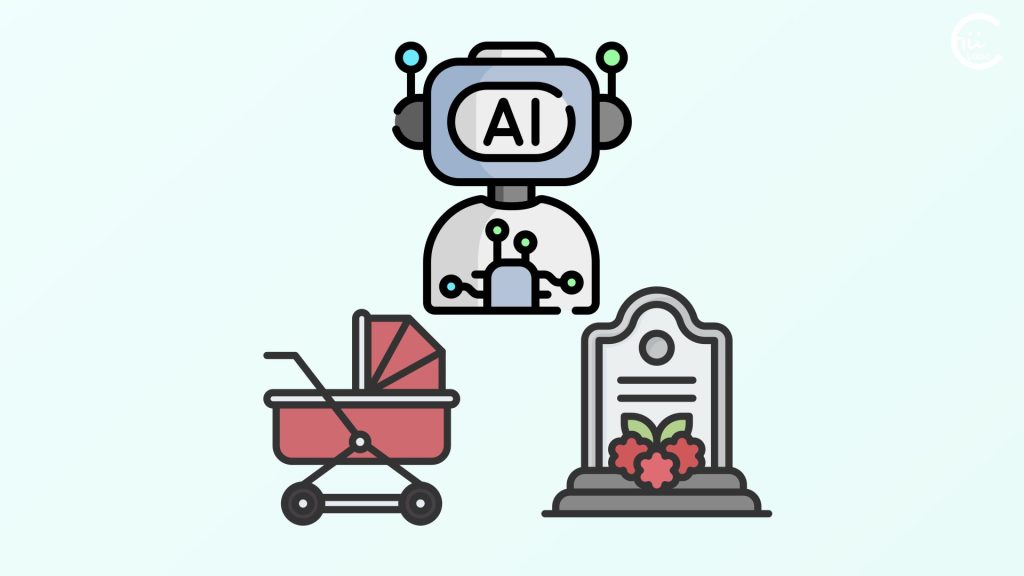- Microsoft 365の自動保存機能は、OneDriveやSharePointに保存されたファイルで利用でき、リアルタイムで作業内容を自動的に保存します。
- 自動保存の設定はファイルごとに記憶され、共同作業時には変更内容の共有タイミングを制御することができます。
- オフライン時には変更内容が一時的にローカルに保存され、接続回復後に自動的にクラウドへ同期されます。
1. 「自動保存」の基本設定
Microsoft 365の自動保存機能を使用するためには、ファイルをOneDrive(またはSharePointフォルダー1)に保存する必要があります。
ファイルを保存後、編集を開始すると自動的に保存が始まります。
1-1. 自動保存のオン/オフ切り替え
画面左上にある自動保存スイッチで、機能のオン/オフを切り替えることができます。
自動保存機能はOneDriveに保存されているMicrosoft 365のファイルでのみ使用できます。
1-2. 自動保存とバージョン履歴
自動保存が有効な場合、ドキュメントの変更履歴が自動的に保存されます。
- 過去のバージョンの閲覧と復元
- 意図しない変更の取り消し
- 複数の作業者による変更の追跡
バージョン履歴を確認するには、「ファイル」→「情報」→「バージョン履歴」を選択します。
2. 自動保存の設定は記憶される
クラウド上のファイルでは、自動保存は標準でオンになっています。
ただし、個別のファイルごとに設定を変更することも可能です。
一度設定した自動保存のオン/オフ状態は、そのファイルを次回開いたときも維持されます。
2-1. 共同作業時の自動保存のオン・オフ
他のユーザーと共同で作業する際、変更内容をすぐに共有したくない場合は自動保存をオフにすることができます。
準備が整ったら、手動で保存(保存ボタンをクリックまたはCtrl+S)するか、自動保存をオンに戻すことで変更内容を共有できます。
2-2. すべてのファイルの自動保存を無効にする方法
すべてのファイルで自動保存を標準でオフにしたい場合は、以下の手順で設定できます:
- 「ファイル」→「オプション」→「保存」の順に選択します。
- 「OneDriveとSharePoint Onlineのファイルを自動保存する」のチェックボックスを外します。
- 設定を反映させるために、アプリケーションを再起動します。
3. 自動保存のあんなとき、こんなとき
3-1. オフライン時の動作
- インターネット接続が切断された場合、変更内容は一時的にローカルに保存されます
- 接続が回復すると、自動的に変更内容がクラウドに同期されます
- オフライン作業中は画面上部に「同期待ち」の表示が出ます
3-2. 同期の競合について
- 複数のユーザーが同じファイルをオフラインで編集した場合、競合が発生する可能性があります
- 競合が発生した場合、最後に同期した変更が優先されますが、他の変更内容も保存されます
- 競合の解決方法は手動で選択できます
3-3. 【補足】自動バックアップとの違い
なお、WordやExcelには別機能として「自動バックアップ」があり、これは10分ごとに作業内容を保存します。
ローカルの一時フォルダに保存され、障害発生時に復旧ファイルとして利用できます。
自動バックアップの設定を確認または変更したい場合は、WordやExcelの「ファイル」メニューから「オプション」を選び、「保存」を選択します。
こちらもどうぞ。

![[Windows] バックアップを有効にすると容量不足になるパターン](data:image/svg+xml;base64,PHN2ZyB4bWxucz0iaHR0cDovL3d3dy53My5vcmcvMjAwMC9zdmciIHdpZHRoPSIxOTIwIiBoZWlnaHQ9IjEwODAiIHZpZXdCb3g9IjAgMCAxOTIwIDEwODAiPjxyZWN0IHdpZHRoPSIxMDAlIiBoZWlnaHQ9IjEwMCUiIGZpbGw9IiNmZmZmZmYiLz48L3N2Zz4=)
![[Excel]マクロなしブックにする「機能の保存と消去」ボタンは訳がおかしい?(Save and Remove Features)](data:image/svg+xml;base64,PHN2ZyB4bWxucz0iaHR0cDovL3d3dy53My5vcmcvMjAwMC9zdmciIHdpZHRoPSIxOTIwIiBoZWlnaHQ9IjEwODAiIHZpZXdCb3g9IjAgMCAxOTIwIDEwODAiPjxyZWN0IHdpZHRoPSIxMDAlIiBoZWlnaHQ9IjEwMCUiIGZpbGw9IiNmZmZmZmYiLz48L3N2Zz4=)


ExcelとOneDriveの相性はあんまりよくない?【自動同期の問題】
ExcelのデータファイルをOneDrive内に保存していると、たまに開いた後で保存できないことがあります。OneDriveのいろんな自動処理が、ファイルのバージョン管理をややこしくしていると思います。昔から、Wordの箇条書きなど、勝手な自動処理は厄介だよね。保存の競合データの破損があると、ファイル名に「修復済み」がついて、「上書き保存」できません。それ以外にも、便利機能がかえって使いにくく感じる点があります。「最近開いたファイル」のリンク先が、ローカルなのか、クラウドなの...
![[Windows] バックアップを有効にすると容量不足になるパターン](https://chiilabo.com/wp-content/uploads/2025/01/image-7-6-1024x576.jpg)
[Windows] バックアップを有効にすると容量不足になるパターン
Windowsパソコンの「バックアップ」機能を有効にすると、OneDrive の容量不足が発生することがよくあります。ただし、ファイルをすぐに削除するのは危険です。「バックアップ」は「シンボリックリンク」を使用して保存場所をOneDriveに変更する仕組みだからです。解決するには、有料プランに変更するか、正しい手順でファイルを元の場所に戻す必要があります。慌ててファイル削除するとデータを失う可能性があります。バックアップしたら容量不足になる?Windowsパソコンで「OneD...
![[Excel]マクロなしブックにする「機能の保存と消去」ボタンは訳がおかしい?(Save and Remove Features)](https://chiilabo.com/wp-content/uploads/2025/01/image-7-22-1024x576.jpg)
[Excel]マクロなしブックにする「機能の保存と消去」ボタンは訳がおかしい?(Save and Remove Features)
Excelでマクロなしブックに変換する際に表示される「機能の保存と消去」は、英語の「Save and Remove Features」の日本語訳です。このボタンは自動保存機能を有効にしたまま、マクロを削除して新しいファイルを作成する機能です。マクロを単純に削除したい場合は、自動保存に関する説明を無視して「保存」ボタンを選択すれば問題ありません。「機能の保存と消去」とは?マクロなしブックに変換しようとしたら、よくわからない警告が表示されたよ。自動保存が有効なExcelブックの場...
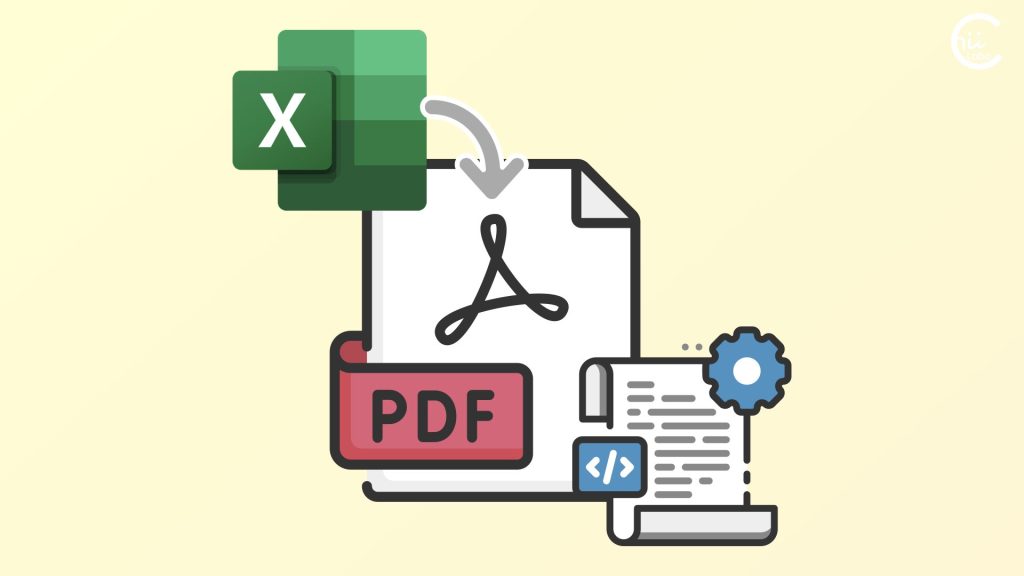
なぜオンライン版ExcelでエクスポートしたPDFが「JavaScriptの機能を使用している」の?(自動印刷処理)
オンライン版Excelからエクスポートした PDFで、JavaScriptの機能が使用されているという警告が表示されました。これは、PDFを開いたらすぐに印刷できるスクリプトが埋め込まれているためです。しかし、PDF内のJavaScriptにはセキュリティ上の懸念もあり、なるべくならオフにしておきたいです。追記:2024-08-01「印刷」から「PDFとしてエクスポート」したときには JavaScriptが埋め込まれているものの、「エクスポート」からPDFをダウンロードした場...
(補足)
QRコードを読み込むと、関連記事を確認できます。



![[Excel]マクロ付きExcelファイルを有効化する(トラストセンター)](https://chiilabo.com/wp-content/uploads/2025/01/image-7-20-1024x576.jpg)